本文提供了一篇最新版MySQL 5.7的简洁易懂的CentOS7 Yum安装教程。通过本教程,您可以轻松地进行MySQL 5.7的安装,并获得最新版的功能和优势。本文详细介绍了安装所需的步骤和注意事项,无论您是否具有丰富的Linux经验,都可以轻松操作。
一、添加 yum 源
1.1 下载 MySQL 5.7 的 rpm 包:
wget https://dev.mysql.com/get/mysql57-community-release-el7-9.noarch.rpm1.2 安装 rpm 包:
sudo rpm -ivh mysql57-community-release-el7-9.noarch.rpm安装完毕后,会在 /etc/yum.repos.d/ 目录下生成两个 Repo 文件:
mysql-community.repo
mysql-community-source.repo二、安装 MySQL
2.1 执行 yum 安装命令:
sudo yum install mysql-server在安装过程中,会有提示确认信息,一般一路输入 y 即可。
如果出现以下错误,意味着在安装 MySQL 5.7 时,缺少公钥文件。
Public key for mysql-community-common-5.7.42-1.el7.x86_64.rpm is not installed Failing package is: mysql-community-common-5.7.42-1.el7.x86_64 GPG Keys are configured as: file:///etc/pki/rpm-gpg/RPM-GPG-KEY-mysql请尝试使用以下命令导入 MySQL 的 GPG 密钥,并重新执行安装命令:
sudo rpm --import http://repo.mysql.com/RPM-GPG-KEY-mysql-2022这将为您导入 MySQL 的 GPG 密钥,作为验证 MySQL 资源的一种方式。
如果看到以下输出,则表明安装成功:
Complete!三、启动 MySQL
3.1 启动 MySQL:
systemctl start mysqld3.2 查看 MySQL 状态:
systemctl status mysqld3.3 重启 MySQL:
systemctl restart mysqld3.4 停止 MySQL:
systemctl stop mysqld3.5 设置开机启动:
systemctl enable mysqld四、登录 MySQL
4.1 获取 root 用户在首次登录时生成的临时密码:
grep 'temporary password' /var/log/mysqld.log命令的输出会显示 root 用户在首次登录时生成的临时密码。例如:
[Note] A temporary password is generated for root@localhost: eKgLclnYq1;K其中 eKgLclnYq1;K 就是临时密码。
4.2 登录 MySQL:
mysql -u root -p通过上述命令登录 MySQL 后,需要修改 root 用户的临时密码,否则会在执行部分命令时提示错误,例如执行 show databases 命令,会出现以下错误信息:
ERROR 1820 (HY000): You must reset your password using ALTER USER statement before executing this statement.4.3 修改 root 用户密码:
ALTER USER 'root'@'localhost' IDENTIFIED BY '新密码';其中,新密码 是您设置的新密码。请注意,MySQL 密码策略要求密码长度大于 8 个字符,包含大小写字母、数字及其它字符(如标点符号)。
4.4 查询 MySQL 密码策略:
SHOW VARIABLES LIKE 'validate_password%';命令的输出将会显示 MySQL 密码策略规则,包括密码长度、大小写字母、数字及其它字符的要求等。例如:
+--------------------------------------+--------+
| Variable_name | Value |
+--------------------------------------+----------+
| validate_password_check_user_name | OFF |
| validate_password_dictionary_file | |
| validate_password_length | 8 |
| validate_password_mixed_case_count | 1 |
| validate_password_number_count | 1 |
| validate_password_policy | MEDIUM |
| validate_password_special_char_count | 1 |
+--------------------------------------+---------+这意味着,密码长度必须大于 8 个字符,且密码中必须包含大小写字母、数字及至少一个特殊字符,如 !、@、#、$ 等。请根据实际情况设置新密码。
完整的 MySQL 5.7 安装和登录教程到此结束。
 技术好学屋
技术好学屋
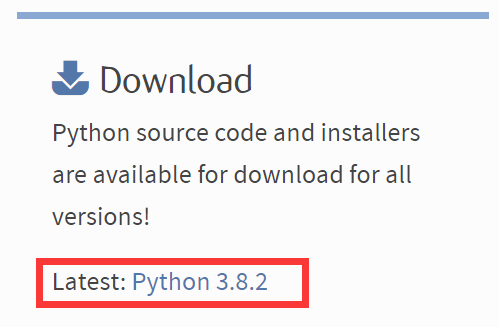


最新评论
搭好后 防火墙就自动关了,请问有没有办法让防火墙开起的情况下,比如添加端口,让梯子能用?
感谢,一次搞定
作者写的就是只能命令行访问,在GUI界面 注册表查询依旧没有走代理。
这个跟bandwagon的一样吗 也是能用v2ray吗
一步步来的,就是不行。
如果不需要了,如何恢复呢?